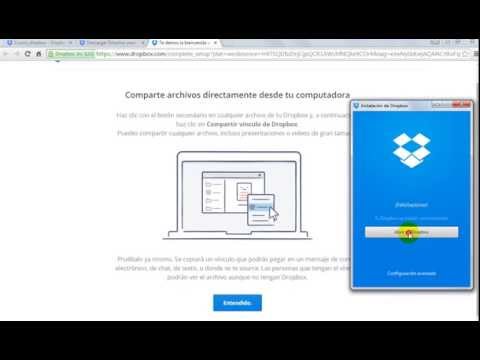Este wikiHow te enseñará cómo restringir la descarga de archivos compartidos en Google Drive cuando estás usando una computadora.
Pasos

Paso 1. Vaya a
Esto abre el contenido de su Google Drive.
Si no ha iniciado sesión, haga clic en Ir a Google Drive para iniciar sesión ahora.

Paso 2. Haga clic con el botón derecho en un archivo compartido
Aparecerá un menú.

Paso 3. Haga clic en Compartir…
Verá la ventana Compartir con otros.

Paso 4. Haga clic en Avanzado
Está en la esquina inferior derecha de la ventana.

Paso 5. Marque la casilla junto a "Desactivar las opciones para descargar, imprimir y copiar para los comentaristas y lectores"

Paso 6. Haga clic en Guardar cambios

Paso 7. Haga clic en Listo
Ahora ha inhabilitado las descargas para el archivo seleccionado.